禁用插入u盘时弹出扫描并修复提示框
2019年09月02日|作者:速骑士|分类:u盘装系统教程|来源:www.suqishi.com
将U盘插入计算机时,禁止弹出扫描并修复提示框。这是许多用户将使用的手段。主要原因是u盘的扫描和修复有时会让用户看到麻烦。下面我们将教您如何开始服务。
当u盘插入计算机时,禁止弹出扫描并修复提示框。
1。使用组合键win + +键打开运行窗口,然后输入services.msc并单击OK按钮继续,如下所示:
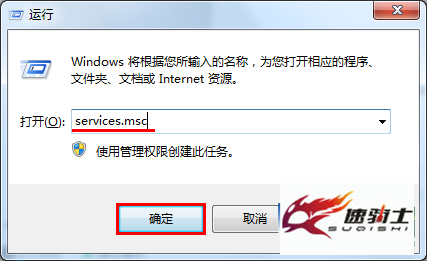
2。在打开的服务窗口中,找到正确的名称,然后右键单击Shell Hardware Detection项。单击弹出选项列表中的“属性”按钮,如下所示:
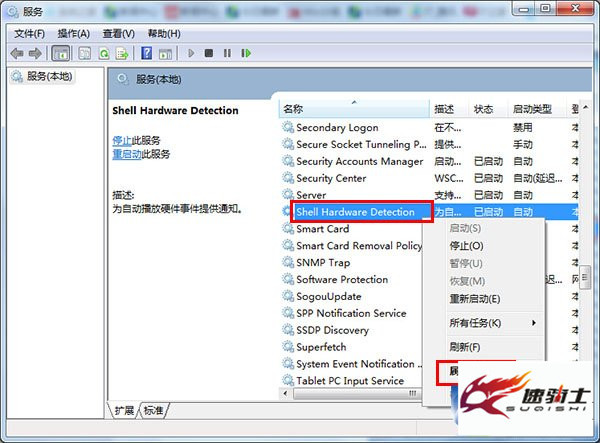
3。然后单击以选中“常规”选项卡,然后展开“启动类型”下拉菜单,单击以选中“已禁用”项,然后单击“应用” - “确定”按钮,如下所示:
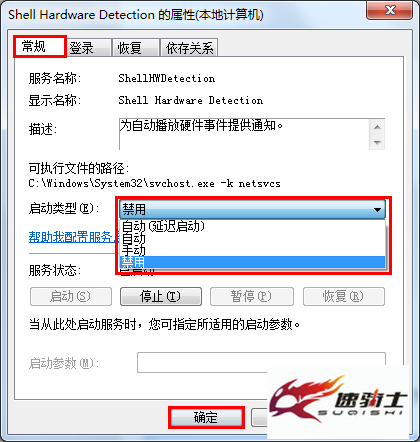
完成上述操作后,再次将u盘插入电脑后,不会弹出扫描窗口并修复u盘的提示窗口。我希望今天我们能分享弹出扫描的帮助,并在插入U盘时修复提示框。
当u盘插入计算机时,禁止弹出扫描并修复提示框。
1。使用组合键win + +键打开运行窗口,然后输入services.msc并单击OK按钮继续,如下所示:
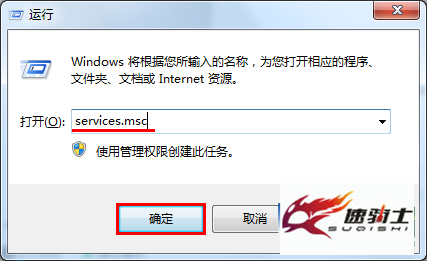
2。在打开的服务窗口中,找到正确的名称,然后右键单击Shell Hardware Detection项。单击弹出选项列表中的“属性”按钮,如下所示:
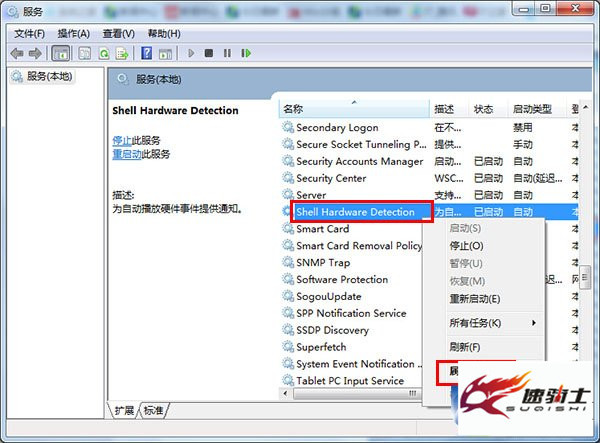
3。然后单击以选中“常规”选项卡,然后展开“启动类型”下拉菜单,单击以选中“已禁用”项,然后单击“应用” - “确定”按钮,如下所示:
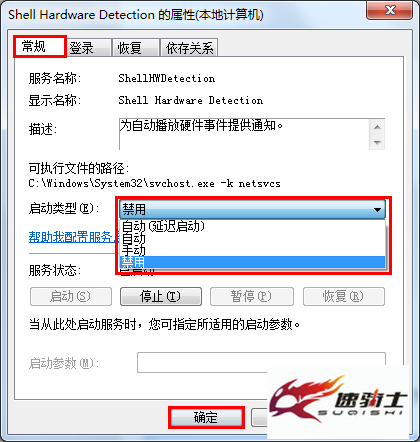
完成上述操作后,再次将u盘插入电脑后,不会弹出扫描窗口并修复u盘的提示窗口。我希望今天我们能分享弹出扫描的帮助,并在插入U盘时修复提示框。
【上一篇】
解决u盘显示成压缩文件的方法?
【下一篇】
u盘文件数据读取不稳定如何解决?
如果您有什么不懂的欢迎加入速骑士QQ交流群:
热门阅读
常见系统问题
速骑士一键重装( www.suqishi.com ) 版权所有 粤ICP备19037620号-2


